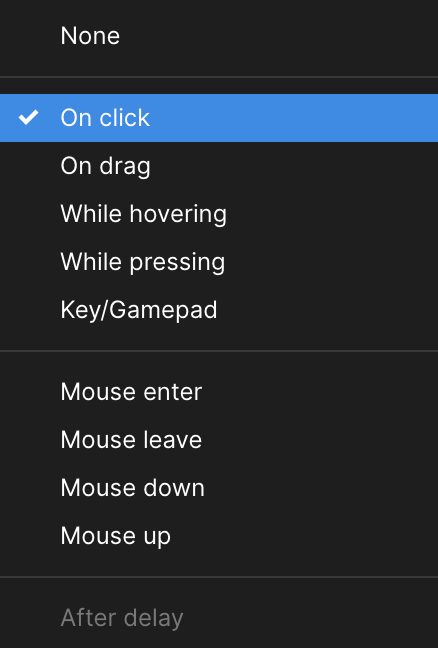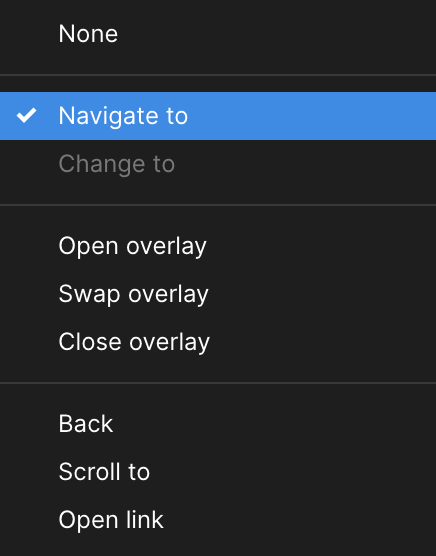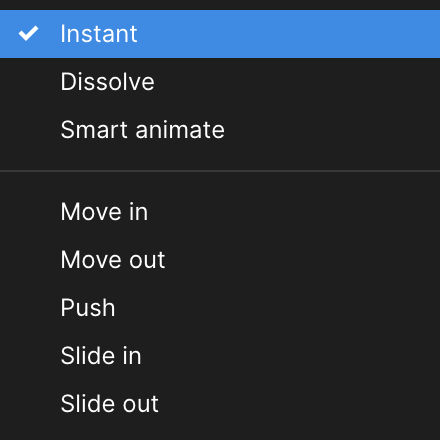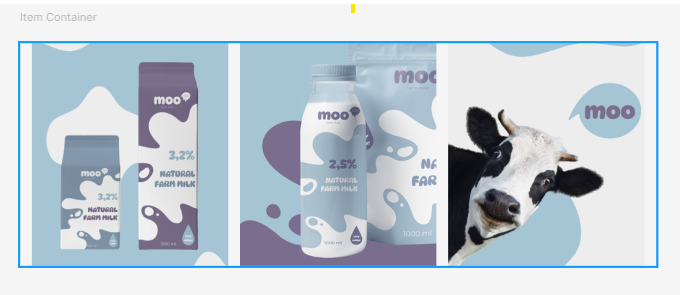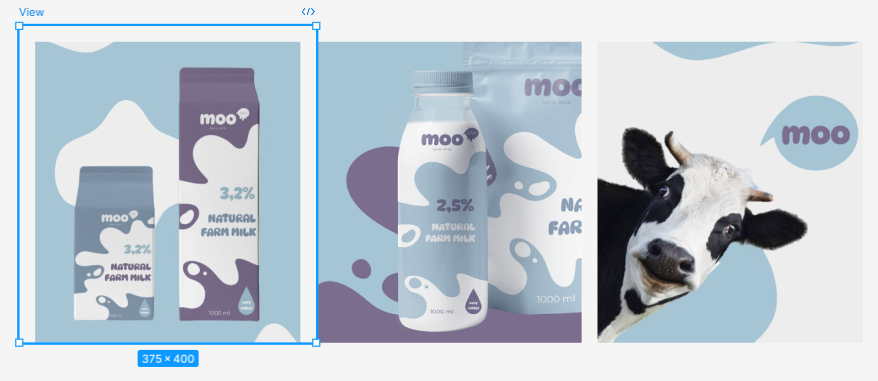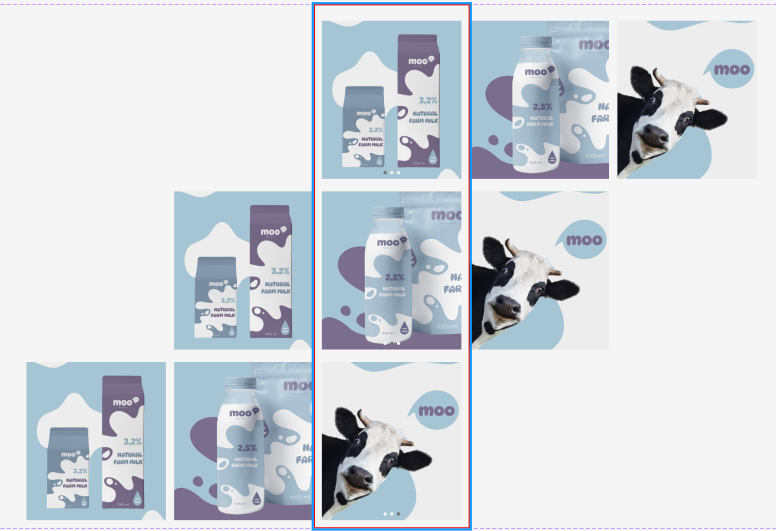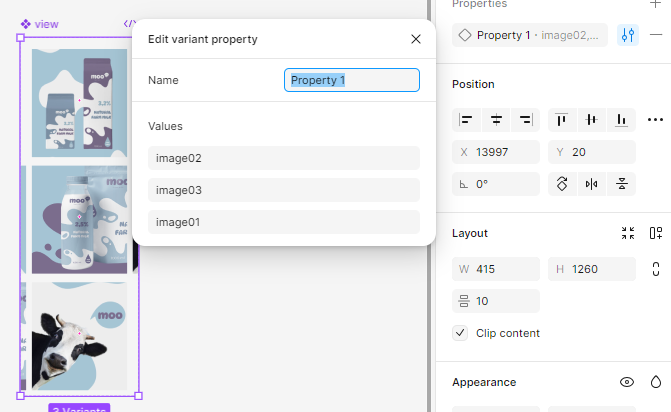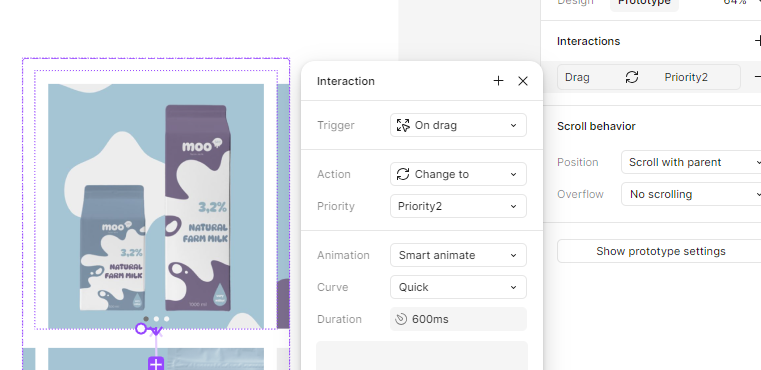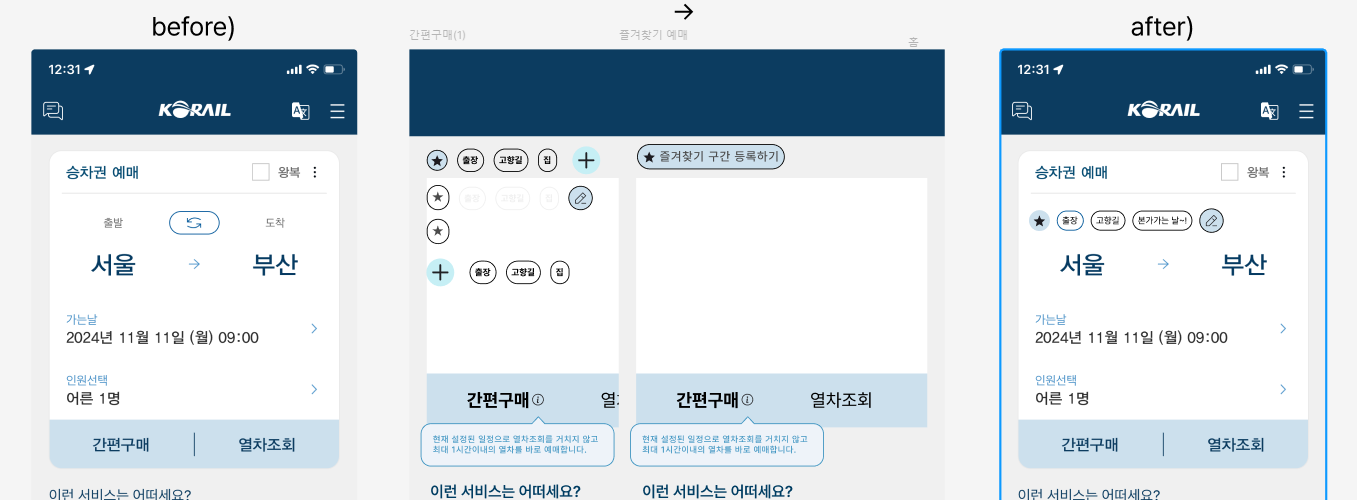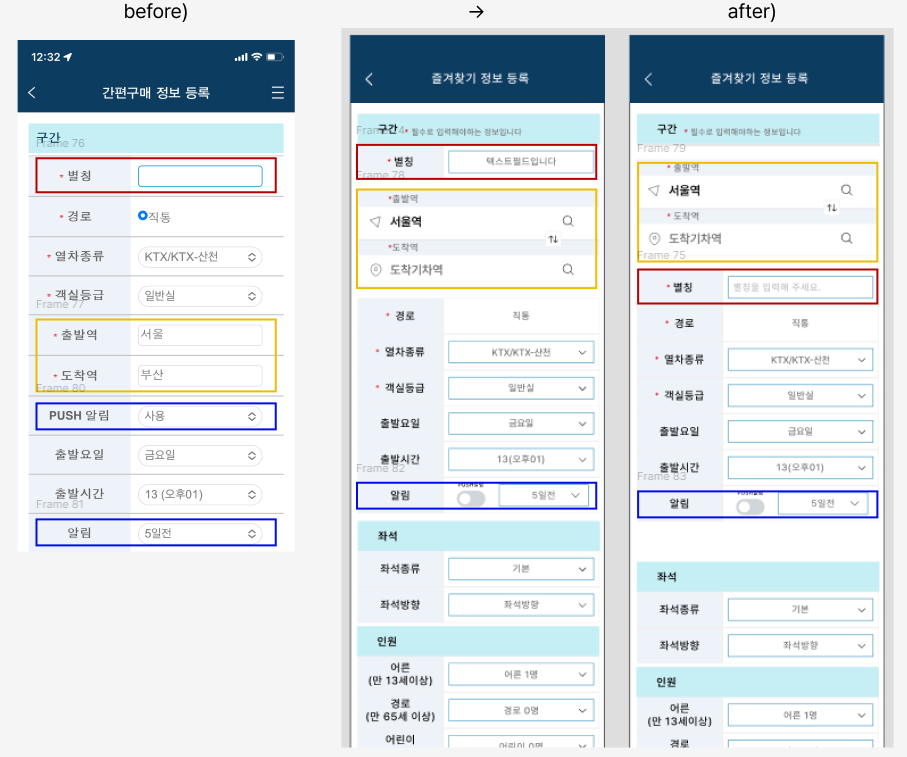일정표 ✨
09:00 ~ 10:10 : 디자인 카타 진행(모바일 컴포넌트 자료조사_ list/card)
10:10 ~ 10:30 : 데일리 스크럼 진행 & 학습 계획 세우기
10:30 ~ 11:00 : 디자인 카타 - list/car 예시자료 찾기
11:00 ~ 13:00 : 개인과제 - 진행 순서 및 계획세우기/해야할 일 리스트만들기
14:00 ~ 17:00 : 개인과제 - 사용성 테스트 스크립트짜기/모집공고 만들기
17:00 ~ 18:00 : 피그마 - 작업 정리
19:00 ~ 20:30 : 개인과제 필수2 목록 체크 및 계획세우기
20:30 ~ 21:00 : TIL 작성 및 제출, 데일리 스크럼
오늘 공부 내용
특강이나 카타 시간을 통해 들었던 디자인 용어와 개념
블로그 링크 : https://eunzi789.tistory.com/55
[용어]디자인 용어 및 개념
캘리브레이션(Calibration)사전적 의미로는 '교정'을 의미. 무게를 측정하기 전 저울이 0을 가르키도록 맞추는 것표준값을 사용하여 측정 장치의 정밀도를 확인하고 조절하는 행위. 디자인에서의
eunzi789.tistory.com
TIL 작성
강의나 카타시간에 들었던 용어를 메모장에 한켠에 적어두고 수업이 끝난 후 찾아보거나, 설명을 간단하게 적어두었었는데 시간이 조금 괜찮은 듯해 정리를 하면서 다시한 번 읽어보게 되었다. 디자인과 관련된 용어들이니 한번쯤은 들을 수 있을 수도있고 그때 또 모르지 않기위해서 모아서 정리를 해보았다.
'개인' 카테고리의 다른 글
| [WIL]20241206 (2) | 2024.12.06 |
|---|---|
| [TIL]20241128 (0) | 2024.11.28 |
| [WIL]20241122 (0) | 2024.11.22 |
| [TIL]20241121 (0) | 2024.11.21 |
| [TIL]20241120 (0) | 2024.11.20 |